Comment utiliser VPN Unlimited sur les appareils Android
Si vous vous demandez ce qu'est l'application VPN Android, notre équipe a une réponse pour vous. VPN pour Android, comme VPN Unlimited, est une solution de sécurité qui crypte toutes les données de votre appareil et ne laisse aucune partie non autorisée suivre votre activité en ligne. Une telle application vous aide à contourner toutes les restrictions géographiques, à télécharger des torrents en toute sécurité et à accéder aux sites de streaming vidéo les plus populaires.
Notre équipe a préparé pour vous un manuel détaillé pour répondre à tous vos quoi et pourquoi. Ce tutoriel VPN Android vous présente un guide étape par étape sur la façon d'utiliser VPN Unlimited sur votre appareil.
- Écran principal de VPN Unlimited pour Android
- Écran des emplacements de VPN Unlimited pour Android
- Écran de menu de VPN Unlimited pour Android
Note: Le DNS Firewall, qui était auparavant une fonction de sécurité intégrée de VPN Unlimited, est désormais disponible en tant que produit distinct. Il bloque les logiciels malveillants lorsque vous surfez sur le Web et vous protège encore plus en ligne. En savoir plus sur ce site.
1. Écran principal de VPN Unlimited pour Android
Notre tutoriel sur l'utilisation de notre VPN pour Android commencera par l'écran principal. Appuyez sur le bouton Start (Démarrer) sous la carte, vous pouvez établir une connexion à un serveur VPN.
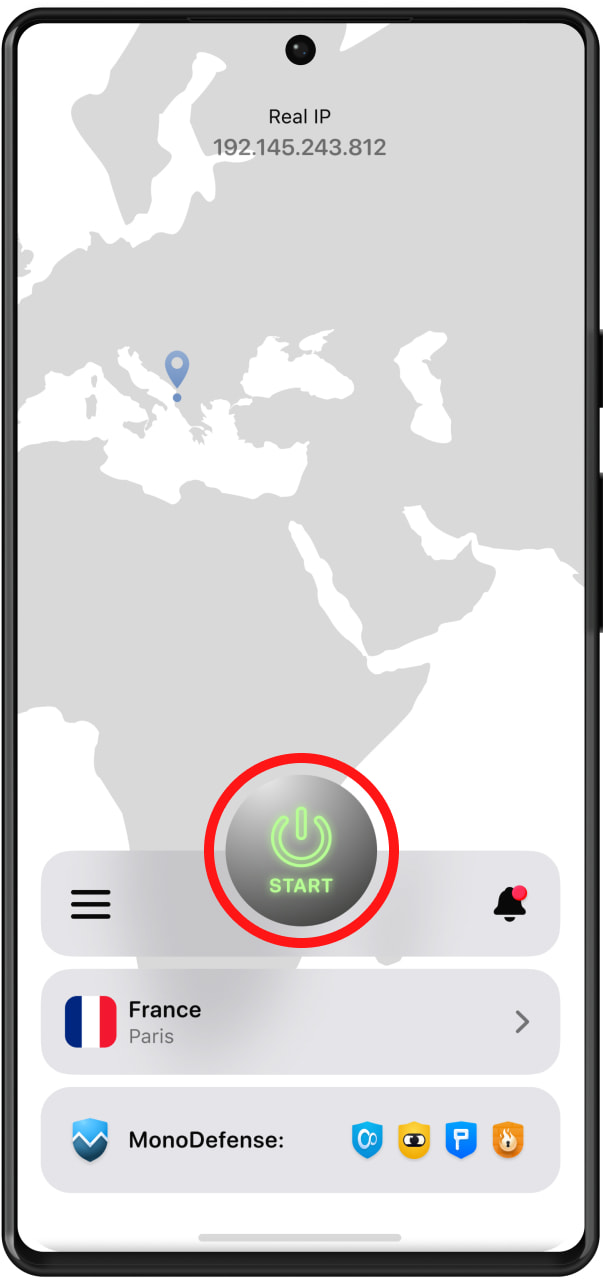
Vous pouvez également vous connecter à un serveur simplement en le sélectionnant sur la carte et en appuyant sur le bouton d'alimentation.
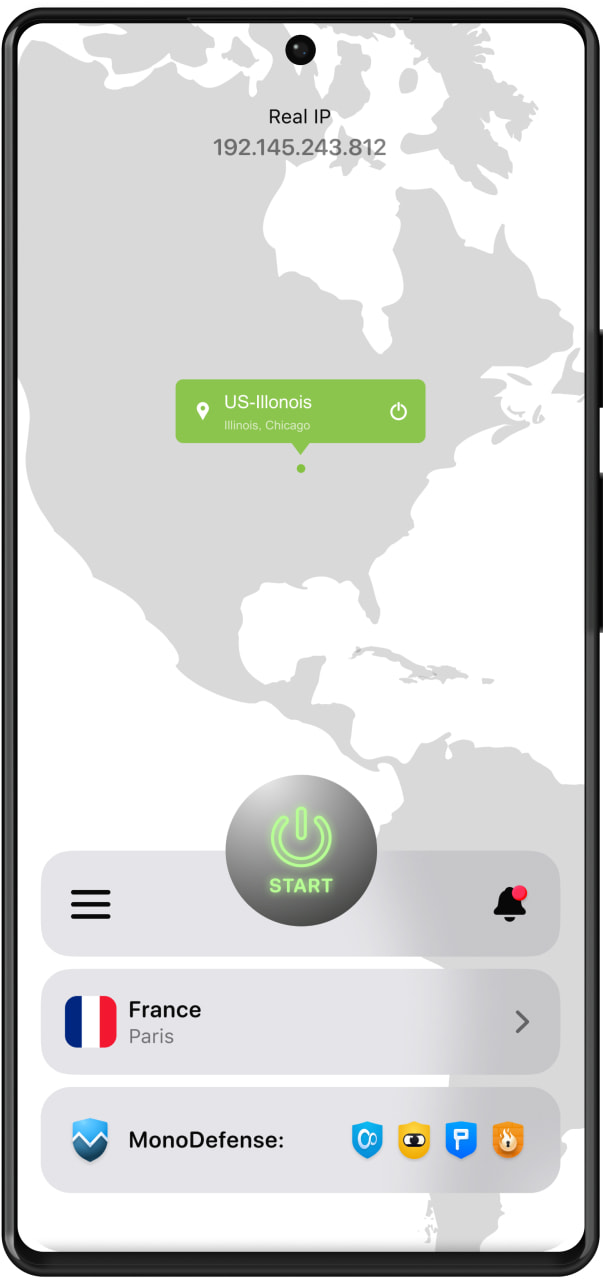
Sur l'écran principal peut afficher votre adresse IP réelle, ou si vous êtes déjà connecté à un serveur VPN, votre adresse IP virtuelle. Les points bleus et verts sur la carte indiquent vos emplacements IP réels et virtuels en conséquence. Pour afficher les informations détaillées, y compris votre type de connexion Internet, votre adresse IP réelle, votre pays et votre ville, appuyez sur les points ou sur le bouton Real IP (Adresse IP réelle) / Virtual IP address (IP virtuelle).
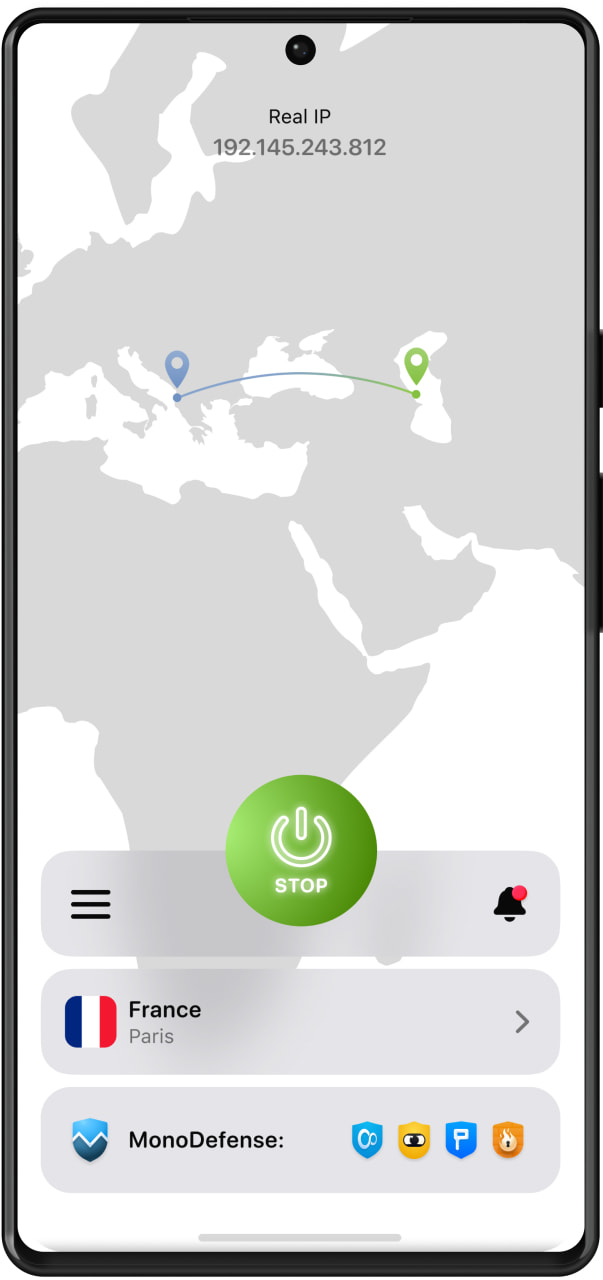
Au bas de l'écran principal, vous pouvez afficher le serveur auquel vous êtes connecté. Vous pouvez appuyer dessus et en choisir un autre sur l'écran Emplacements de notre VPN pour Android.
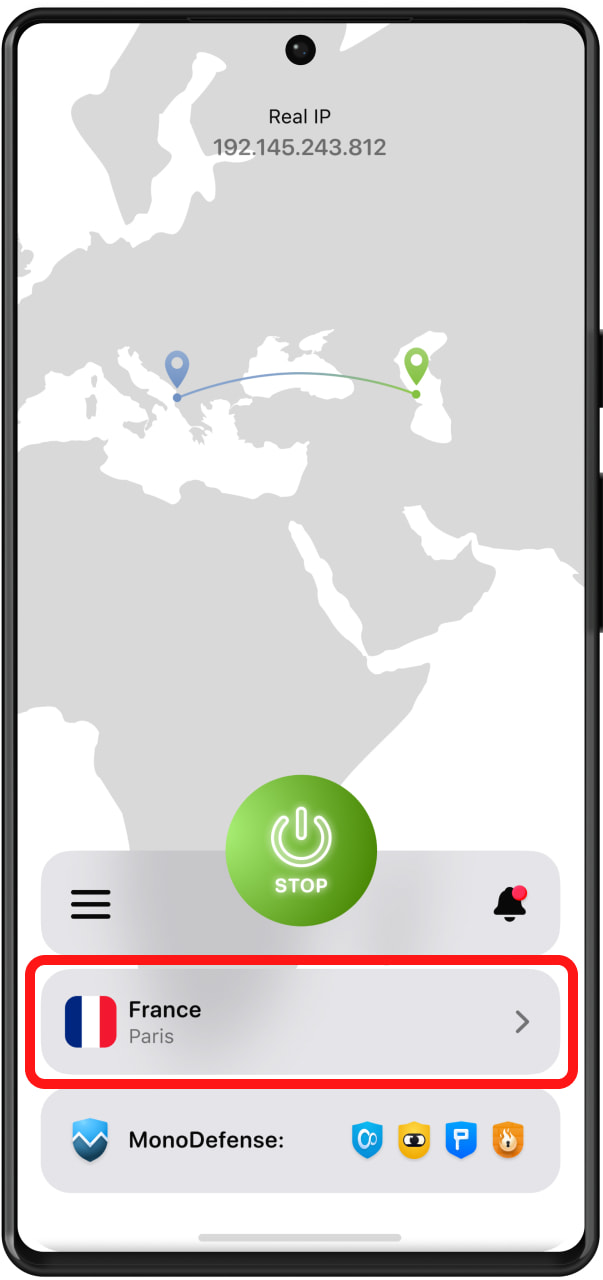
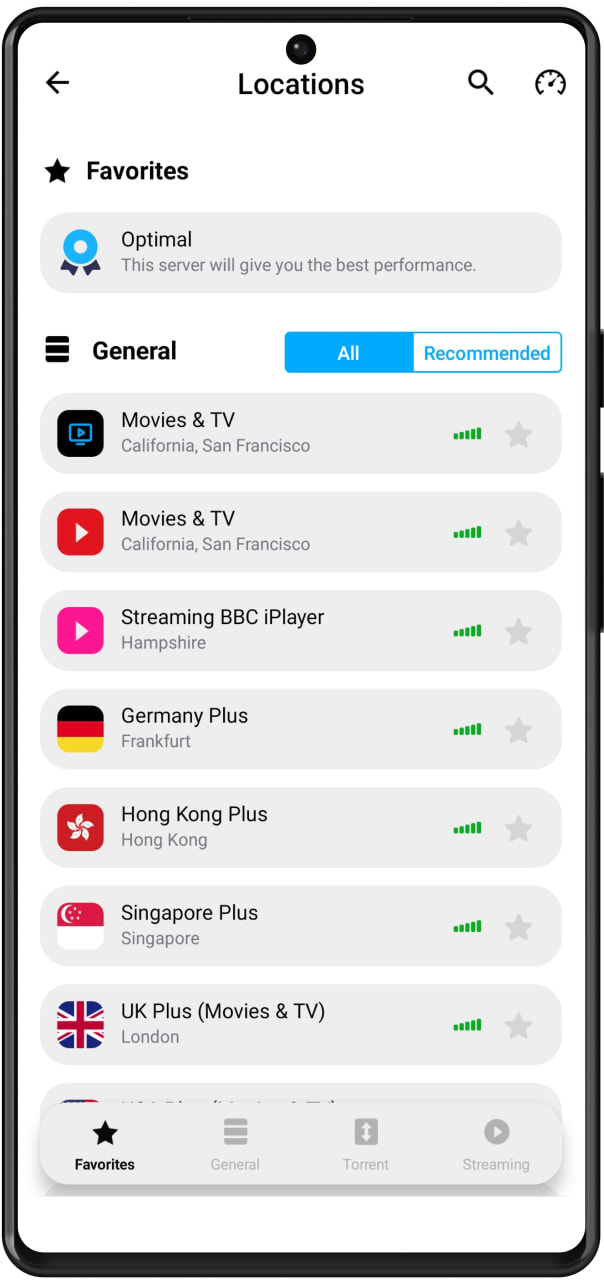
L'icône

2. Écran des emplacements de VPN Unlimited pour Android
La deuxième partie de notre tutoriel sur l'utilisation du VPN pour Android est la suivante. Sur l'écran Emplacements, vous pouvez accéder aux onglets suivants:
1) Favorites (Favoris): Voici la liste de vos serveurs VPN préférés. Cliquez simplement sur l'icône étoile à côté de l'emplacement souhaité pour ajouter un serveur à vos favoris. En haut de la liste des favoris, vous pouvez voir l'option de serveur Optimal. Activez-le et il sélectionnera automatiquement un serveur VPN qui devrait vous fournir les meilleures performances.
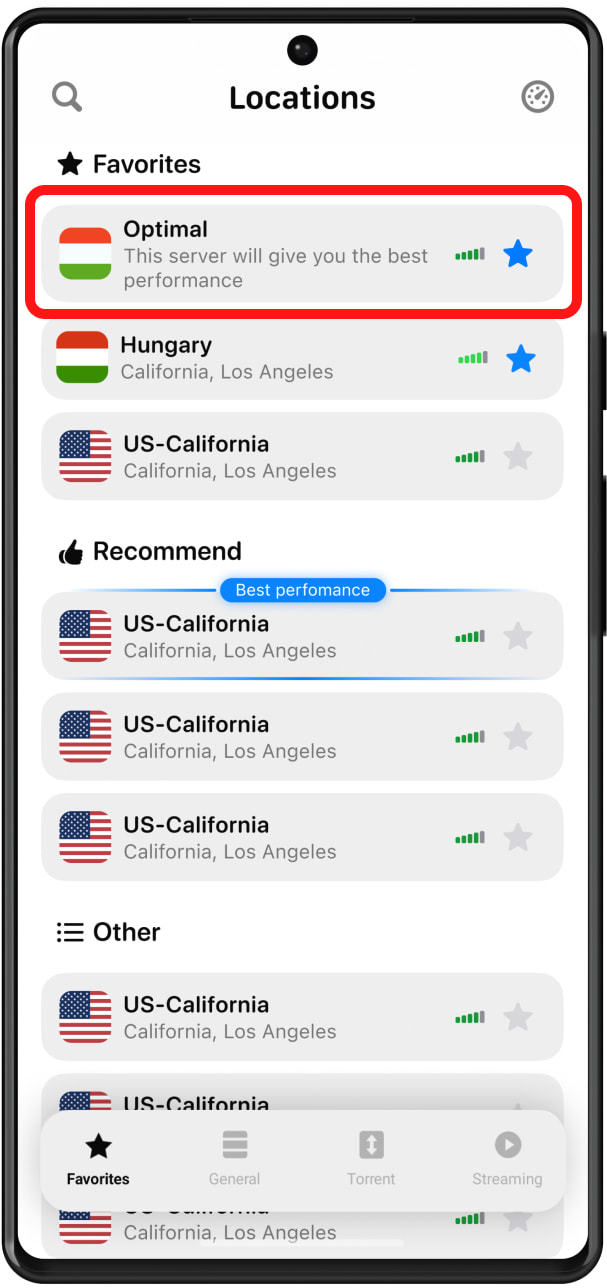
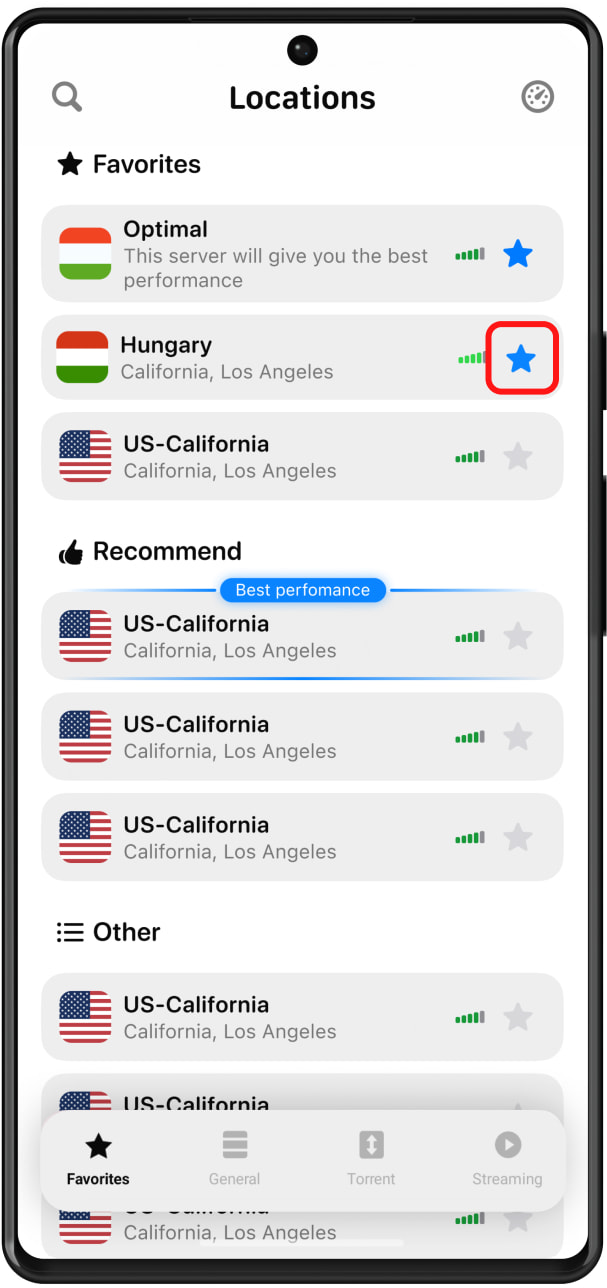
2) General (Général): Ici vous avez deux options– voir All (Tous) ou les Recommended (Recommandés) des emplacements de serveur VPN. La liste Recommandé comprend les serveurs qui vous permettront de profiter de meilleures performances.Si vous choisissez TOUT, vous pourrez voir la liste complète des emplacements de serveurs VPN, à l'exception des diffusions. Sous chaque serveur, vous pouvez voir sa charge de travail actuelle.
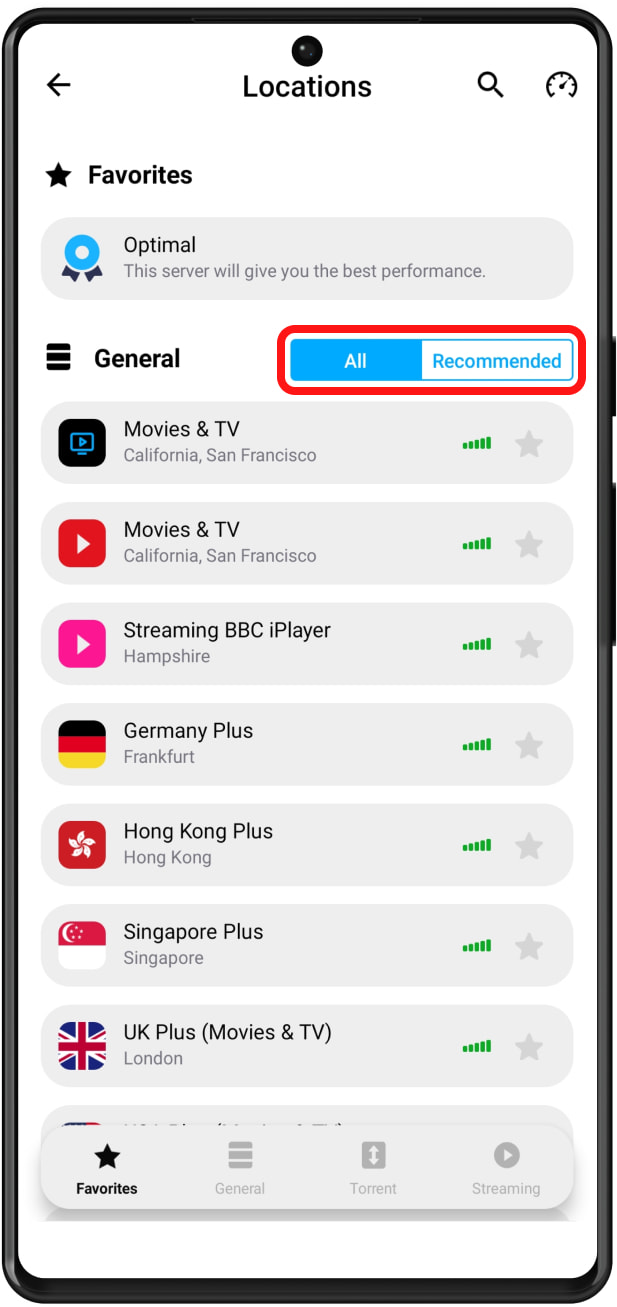
3) Torrent: Tous les serveurs VPN prenant en charge le téléchargement P2P sont présentés dans cette liste. Connectez-vous à l'un d'entre eux et téléchargez des torrents en toute sécurité et de manière totalement anonyme.
4) Streaming: Les serveurs VPN spécialement conçus pour le streaming sont là pour que vous puissiez profiter de vos vidéos préférées. Accédez à BBC iPlayer, Hulu, Disney Plus, ESPN+ et plus encore où que vous soyez! L'icône

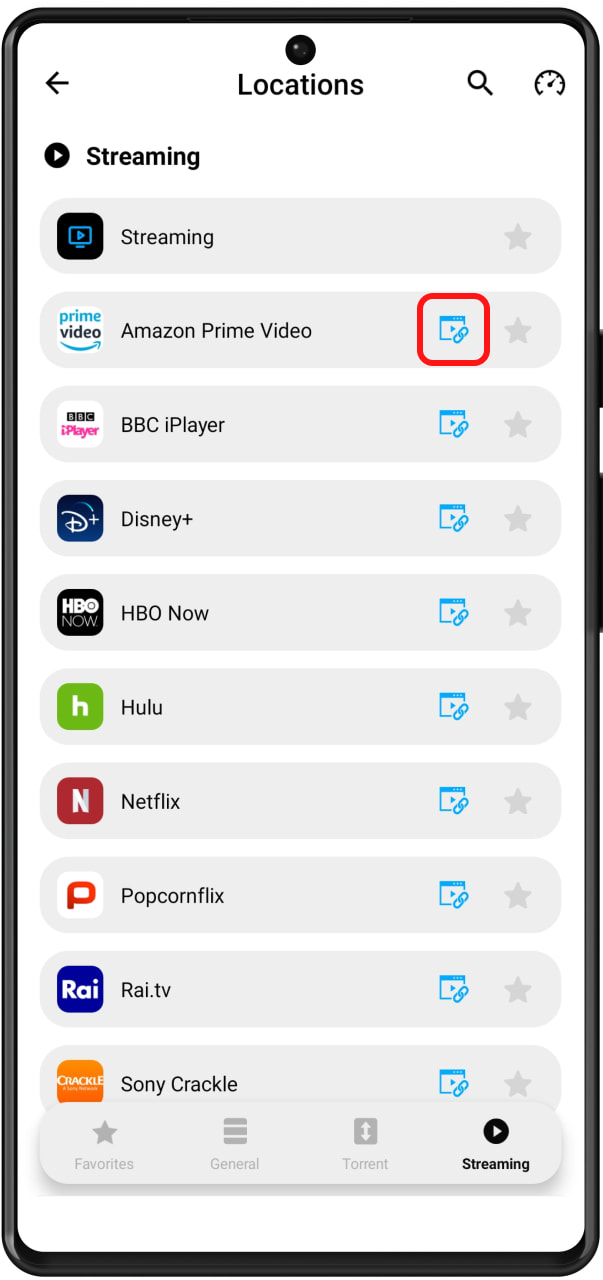
Pour trouver le serveur souhaité, tapez l'emplacement voulu dans le champ Recherche ou faites défiler la liste des serveurs.
En appuyant sur le

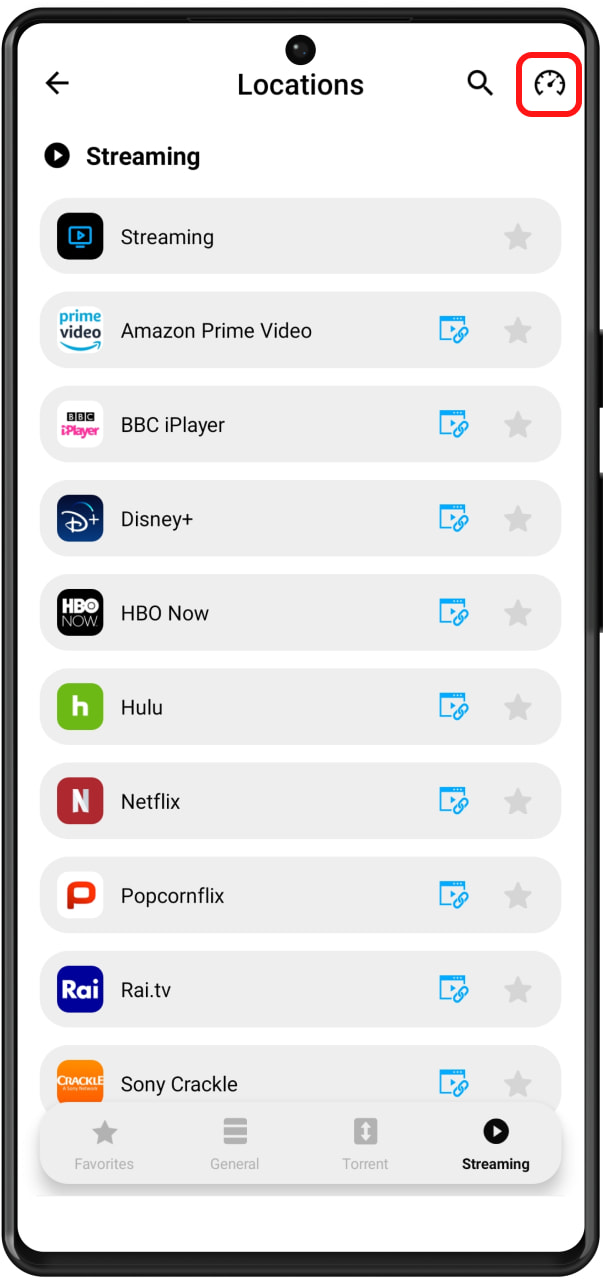
3. Écran de menu de VPN Unlimited pour Android
La troisième partie de notre tutoriel sur l'utilisation du VPN pour Android concerne l'écran Menu. Le

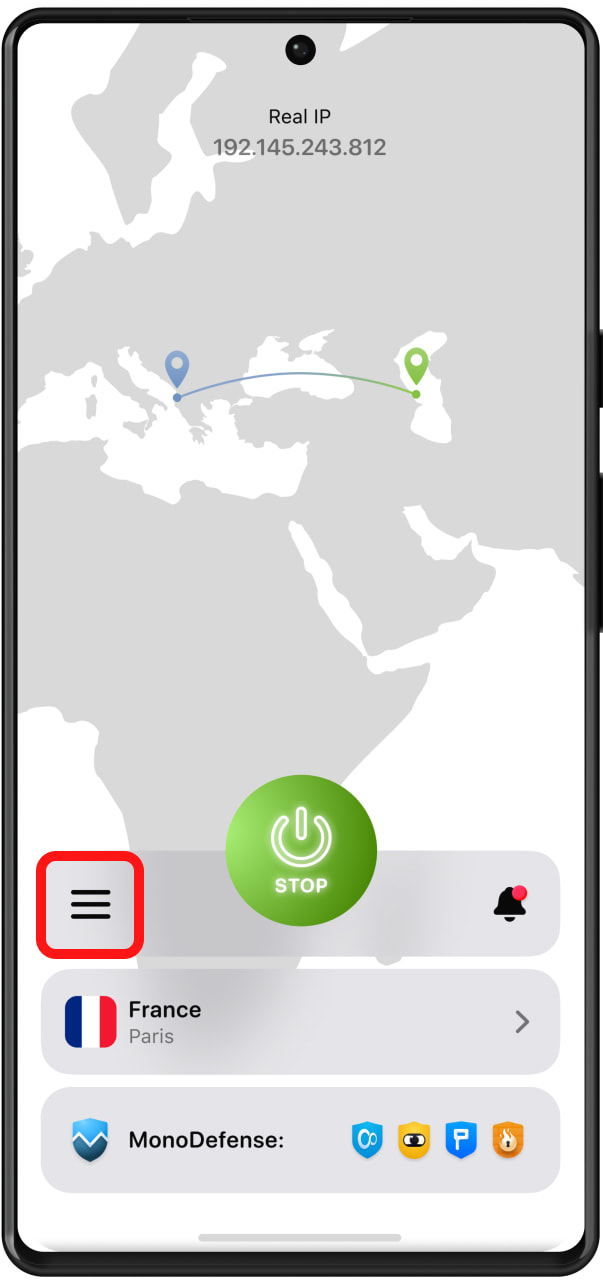
Dans l'onglet My account (Mon compte), vous pouvez trouver les options suivantes:
1) Your KeepSolid ID information (Votre information ID KeepSolid): l'adresse e-mail de votre compte et la durée restante de votre abonnement.
Vous pouvez trouver plus d'informations sur KeepSolid ID ici.
l'adresse e-mail de votre compte et la durée restante de votre

2) Purchases (Achats): Ici vous pouvez voir toutes les options d'achat disponibles.Ils incluent des plans d'abonnement VPN, ainsi que des Extras:
- Serveur VPN personnel
- IP personnel
- Emplacements supplémentaires pour vos appareils
Les services supplémentaires sont l'occasion d'amener votre expérience en ligne à un tout autre niveau. Découvrez nos offres supplémentaires pour une protection VPN avancée ici.
3) Redeem a code (Échanger un code): Entrez votre code pour activer l'abonnement correspondant de notre VPN pour les appareils Android.
4) Change Account Password (Changer le Mot de Passe du compte): Entrez simplement votre mot de passe actuel, puis tapez un nouveau mot de passe, confirmez-le et appuyez sur Appliquer.
5) Password Protection (Protection de Mot de passe): Obtenez une couche de sécurité supplémentaire en utilisant un mot de passe pour lancer l'application VPN Unlimited.
6) We recommend (Nous recommandons): Appuyez sur ce bouton et consultez la liste des meilleures solutions de sécurité et de productivité de KeepSolid.Assurez-vous de les vérifier et profitez de l'occasion pour augmenter votre efficacité et votre protection en ligne.
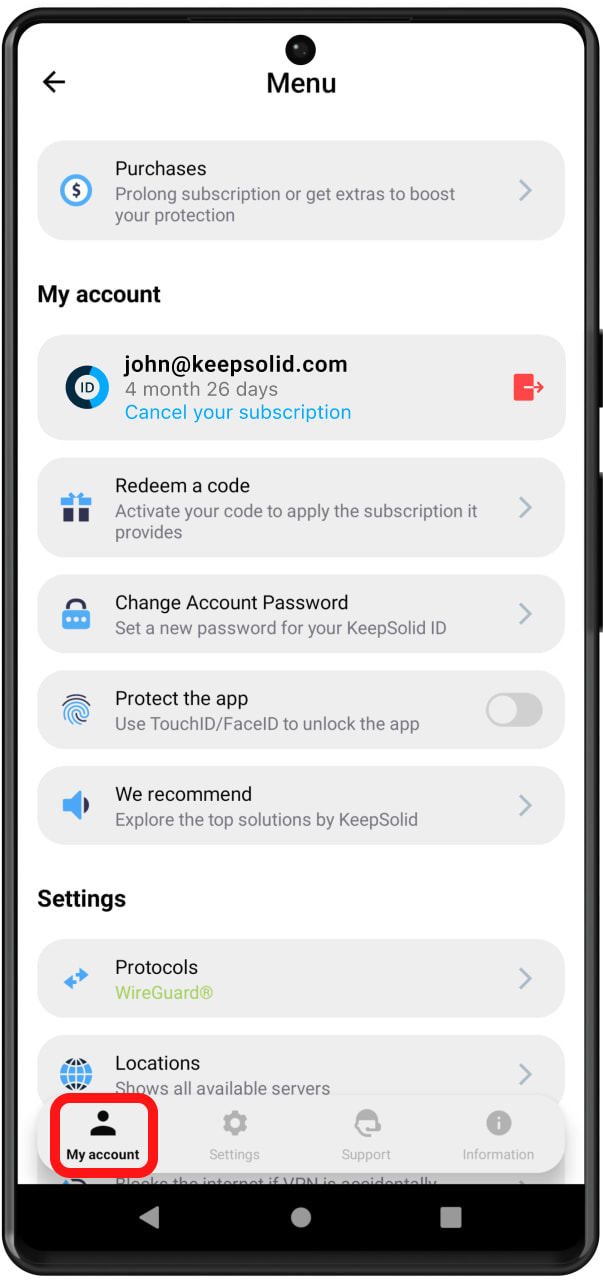
My account (Mon compte) est suivi de l'onglet Settings (Paramètres), où vous disposez des options suivantes:
1) Protocols (Protocoles): Choisissez un protocole pour vous connecter à nos serveurs VPN pour Android, ou activez la fonction Optimal pour permettre au système d'utiliser le protocole le plus adapté à vos conditions de connexion actuelles.
2) Kill Switch: La fonction bloque l'accès Internet en cas de chute soudaine de la connexion VPN. Kill Switch est disponible pour Android 8 Oreo et supérieur.
3) Autoconnect in WiFi (Connexion automatique en WiFi): Activez-le et la connexion VPN sera automatiquement rétablie dans les réseaux WiFi.
4) Trusted Networks (Réseaux de confiance): La fonctionnalité vous permet de mettre sur liste blanche les réseaux WiFi que vous considérez comme complètement sécurisés.Dans les réseaux de confiance, la connexion VPN sera automatiquement désactivée. Vous pouvez trouver plus d'informations sur l'utilisation de Fonctionnalité de Réseaux de confiance en suivant le lien.
5) DNS Firewall: Cette solution effectue un filtrage Web et vous protège des logiciels malveillants. Pour activer cette solution, activez le bouton bascule et téléchargez l'application DNS Firewall sur Google Play en cliquant sur Get (Obtenir). Si vous possédez déjà cette application, cliquez sur Open (Ouvrir) pour configurer les paramètres DNS.
6) App Exceptions (Exceptions de l’application): Si vous ne souhaitez pas que le trafic d'applications spécifiques soit acheminé via le tunnel VPN crypté, cette fonctionnalité est faite pour vous. Activer les exceptions d'application,cochez les applications dont vous avez besoin et VPN Unlimited pour Android protégera toutes les applications connectées à l'exception de celles sélectionnées.
7) VPN debug information (Informations de débogage VPN): Activez-le et les informations de débogage VPN seront automatiquement transmises à notre équipe avec votre ticket d'assistance. Nous vous recommandons de conserver cette option, car elle aide grandement notre équipe d'assistance à résoudre votre problème plus rapidement.
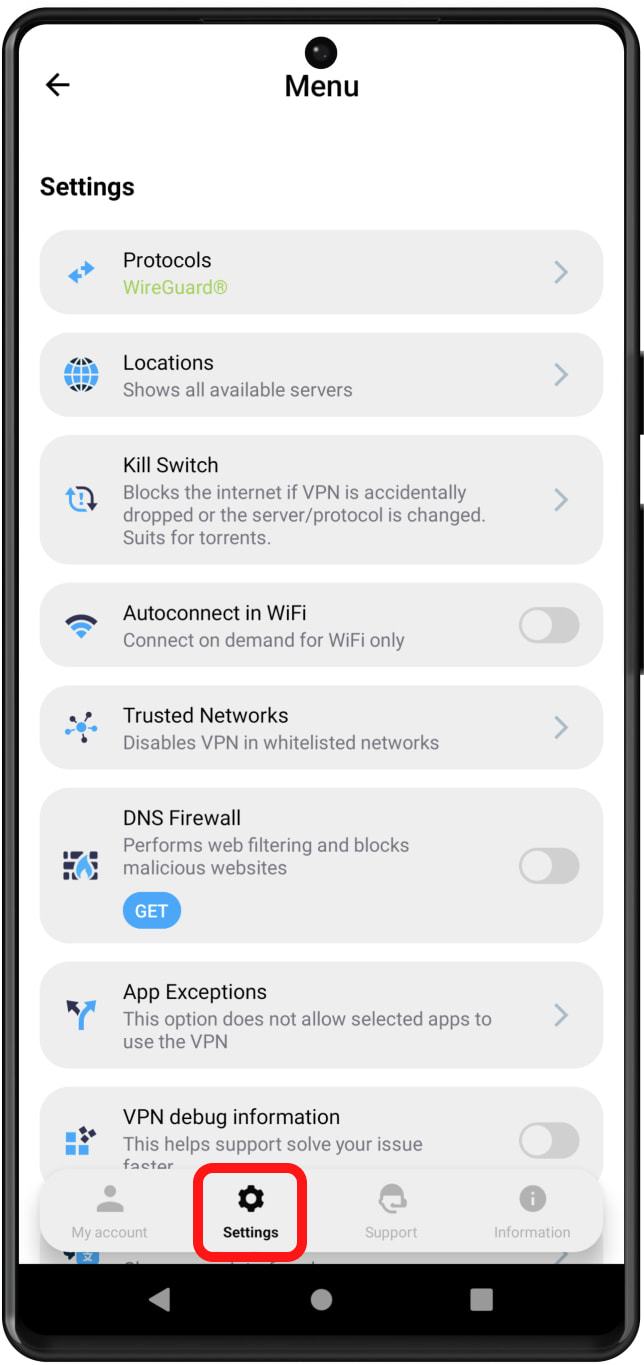
Le prochain, onglet Information (Informations), vous propose les options suivantes:
1) Rate us (Évaluez nous): Vous pouvez appuyer sur Love it! (J’aime!) Vous pouvez demander un avis sur le Google Play Store. Si vous appuyez sur Have an issue (J'ai un problème), il vous sera immédiatement suggéré d'écrire un message à notre équipe d'assistance.
2) Leave a feedback (Laisser un commentaire): Dites-nous ce que vous pensez de l'application. Nous apprécions grandement vos commentaires et suggestions!
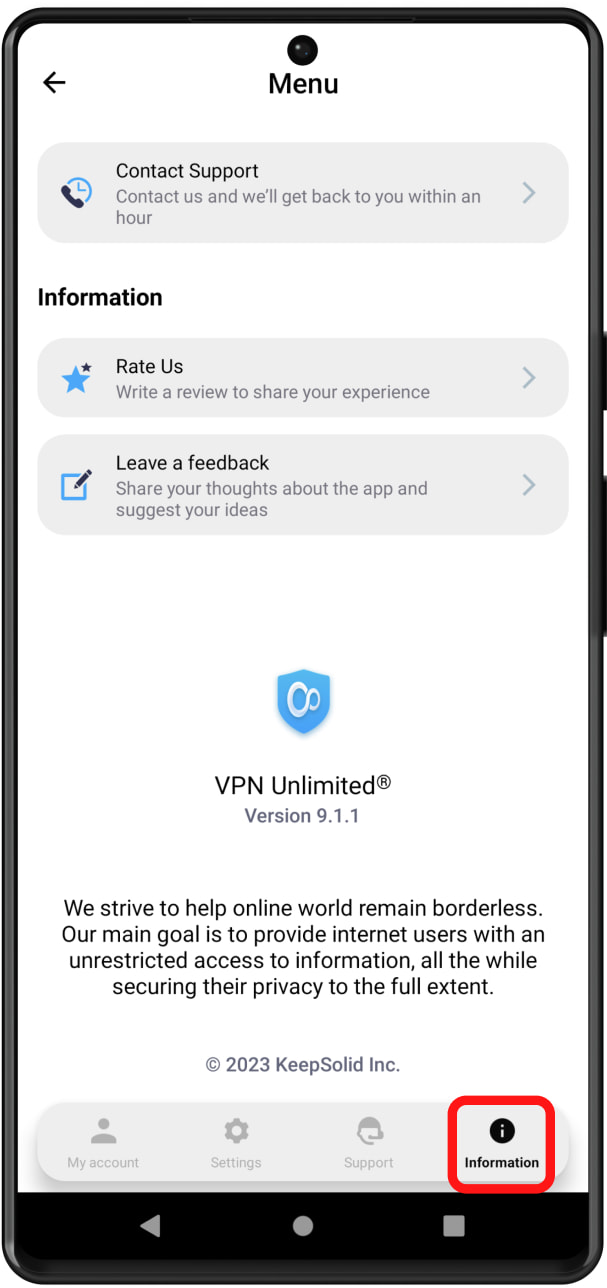
Si vous avez besoin d'aide avec l'application, consultez le dernier onglet Support (Assistance):
1) FAQ: Appuyez dessus pour afficher les réponses aux questions les plus fréquemment posées dans la section correspondante de notre site Web.
2) Customer Support (Service client): Remplissez un ticket d'assistance et nous vous répondrons dans les plus brefs délais.
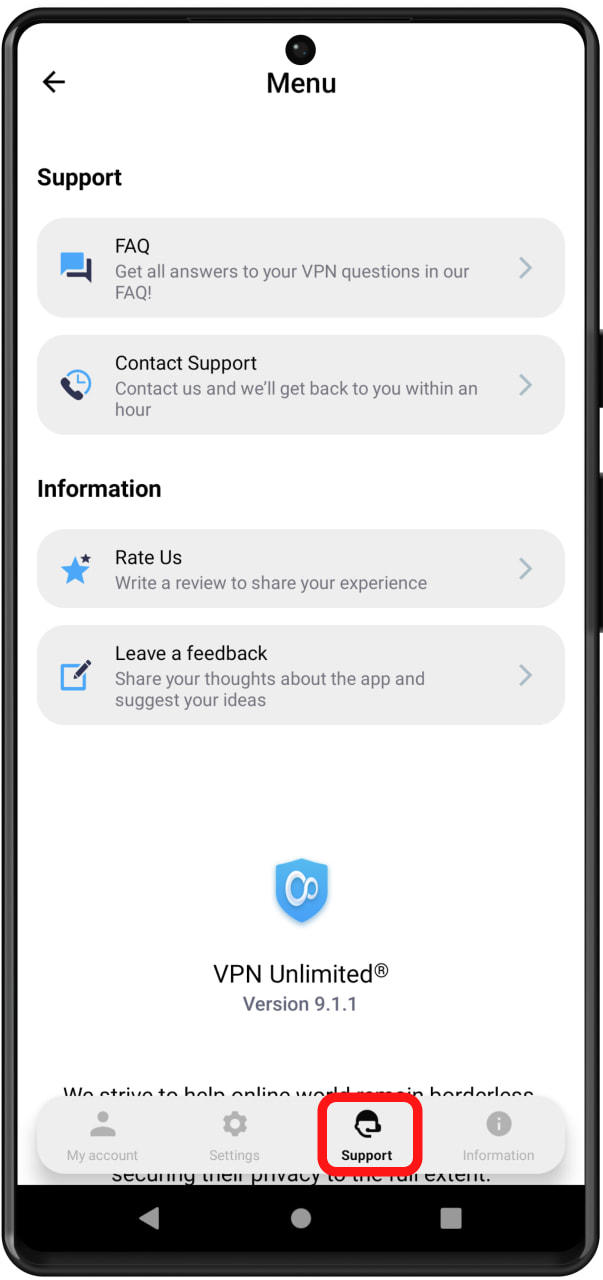
Conclusion sur l'utilisation de VPN Unlimited pour Android
Notre équipe s'est efforcée de créer notre VPN pour Android, l'application la plus facile à utiliser jamais conçue. Et nous espérons donc que notre tutoriel sur l'utilisation du VPN pour Android est suffisamment détaillé.
Vous avez des questions, des commentaires ou des suggestions sur la façon d'utiliser notre service? Veuillez contacter notre équipe d'assistance client via [email protected].
Il est grand temps de télécharger VPN Unlimited
Obtenez VPN Unlimited sur votre appareil Android et découvrez toutes ses fonctionnalités premium!